Dymo LETRATAG LT-100T Manuel utilisateur
PDF
Télécharger
Document
LT Momentum WEU.indd 1 LetraTag ® LT-100T User Guide . . . . . . . . . . . . . . . . . . . . . . . Page 2 Guide D’Utilisation . . . . . . . . . . . . . . Page 24 Gebruikershandleiding . . . . . . . . . Pagina 48 Bedienungsanleitung . . . . . . . . . . . Seite 70 www.dymo.com 1 09-01-2007 17:23:36 LetraTag Guide D’Utilisation ≠ Æ ß ∞ ± ≤ ≥ ¥ µ ∂ Sortie de l’étiquette Enregistrement mémoire Rappel mémoire Imprimer Ecran LCD Connecteur d’alimentation Alimentation Ciseaux Insertion Format ∑ ∏ π ∫ ª º Ω æ ø ≠ Æ ß ∞ ± ≥ ¥ µ ∂ ∑ Réglages Effacer Barre d’espace OK Navigation Space Bar Verrouillage numérique MAJ Touche Retour ≤ Cancel Clear ∏ ∫ ª º Ω æ ø π 24 LT Momentum WEU.indd 24 Figure 1 DYMO LetraTag Etiqueteuse 09-01-2007 17:23:39 A propos de votre nouvelle étiqueteuse _ Grâce à votre nouvelle étiqueteuse DYMO LetraTag™ des dimensions et styles différents. Cette étiqueteuse utilise les cassettes de ruban DYMO LetraTag (LT) 12 mm. Les cassettes LT sont disponibles dans plusieurs couleurs pour les rubans en plastique et en blanc pour les rubans de transfert textile. Pour plus d’informations sur les étiquettes et les accessoires pour votre étiqueteuse, visitez notre site www.dymo.com. Enregistrement de la garantie ours. Pour plus d’informations ou pour vous enregistrer en ligne, visitez notre site www.dymo.com/registration. Mise en route Suivez les instructions de cette section pour imprimer votre première étiquette. Mise en marche L’étiqueteuse est alimentée par des piles standard ou par un adaptateur secteur. Pour des raisons d’économise d’énergie, l’étiqueteuse s’éteindra automatiquement si elle n’est pas utilisée pendant 2 minutes. LT Momentum WEU.indd 25 25 09-01-2007 17:23:39 Insertion des piles L’étiqueteuse utilise quatre piles alcalines AA. Comment insérer les piles 1. Retirez le couvercle du compartiment à piles. Voir Figure 2. 2. Insérez les piles selon les marques de polarité (+ et –). 3. Remettez le couvercle du compartiment à piles. Figure 2 Ç Retirez les piles si l’étiqueteuse ne doit pas être utilisée pendant une longue période. Connexion de l’adaptateur secteur L’adaptateur secteur 9 volts 1,5 A en option peut également être utilisé pour alimenter l’étiqueteuse. Lorsque vous connectez l’adaptateur secteur sur l’étiqueteuse, les piles ne sont plus utilisées comme source d’alimentation. Comment connecter l’adaptateur secteur 1. Raccordez l’adaptateur secteur au connecteur d’alimentation situé au sommet de l’étiqueteuse. 2. Branchez l’autre extrémité de l’adaptateur secteur dans une prise d’alimentation. 26 LT Momentum WEU.indd 26 09-01-2007 17:23:39 Ç Assurez-vous que l’étiqueteuse est éteinte avant de débrancher l’adaptateur secteur de la source d’alimentation principale pour ne pas risquer de perdre les réglages les plus récents de la mémoire. Insertion de la cassette L’étiqueteuse est fournie avec une cassette. Visitez le site www.dymo.com pour plus d’informations concernant l’achat de cassettes supplémentaires. Pour insérer la cassette 1. Appuyez sur le couvercle de la cassette et relâchez-le pour ouvrir le compartiment à étiquettes. Voir Figure 3. Figure 3 Ç Lors de la première utilisation de l’étiqueteuse, enlevez le carton de protection qui se trouve entre la tête d’impression et le galet presseur. Voir Figure 4. 2. Appuyez fermement jusqu’à ce que vous entendiez un clic vous signalant que la cassette est en place. Figure 4 3. Fermez le compartiment à cassette, puis appuyez sur â pour allumer l’appareil. LT Momentum WEU.indd 27 27 09-01-2007 17:23:39 Sélection d’une langue La première fois que vous allumez l’appareil, vous êtes invité à sélectionner la langue de votre choix. Par défaut, l’étiqueteuse est réglée sur l’anglais. La langue choisie détermine le jeu de caractères et le format de date disponibles. Comment sélectionner une langue 1. Appuyez sur I, utilisez les touches « flèches » haut et bas pour sélectionner Langues et appuyez sur ã. 2. Utilisez les touches « flèches » haut et bas pour sélectionner la langue souhaitée puis appuyez sur ã. Réglage de la date et de l’heure Vous devez régler la date et l’heure actuelles pour que la date soit correcte si vous choisissez de l’insérer automatiquement sur votre étiquette. Le format de la date et de l’heure par défaut dépend de la langue sélectionnée pour l’étiqueteuse. L’anglais américain utilise le format de date MMM JJ, AA et le format horaire sur 12 heures; toutes les autres langues utilisent le format de date JJ MMM AA et le format horaire sur 24 heures. Comment régler la date et l’heure 1. Appuyez sur I. 2. Utilisez les touches « flèches » haut et bas pour sélectionner 28 LT Momentum WEU.indd 28 09-01-2007 17:23:39 Régler Date et appuyez sur ã. La date par défaut s’affiche. 3. Utilisez les touches « flèches » gauche et droite pour placer le curseur sur chaque paramètre (mois, jour et année) et utilisez les touches « flèches » haut et bas pour augmenter ou diminuer leur valeur. 4. Une fois terminé, appuyez sur ã. L’heure par défaut s’affiche. 5. Utilisez les touches « flèches » gauche et droite pour placer le curseur sur chaque paramètre (heures et minutes) et utilisez les touches « flèches » haut et bas pour augmenter ou diminuer leur valeur. 6. Une fois terminé, appuyez sur ã. Impression de votre première étiquette Vous êtes maintenant prêt à imprimer votre première étiquette. Comment imprimer une étiquette 1. Entrez le texte pour créer une étiquette simple. 2. Appuyez sur å. 3. Appuyez sur le bouton de découpe pour couper l’étiquette. LT Momentum WEU.indd 29 29 09-01-2007 17:23:40 Félicitations ! Vous venez d’imprimer votre première étiquette. Continuez à lire ce manuel pour apprendre davantage sur les options disponibles pour la création d’étiquettes. Se familiariser avec l’étiqueteuse Familiarisez-vous avec l’emplacement des touches de caractéristique et de fonction de votre étiqueteuse. Reportez-vous à la Figure 1 en page 24. Les sections suivantes décrivent chaque caractéristique en détail. Alimentation Le bouton â permet d’allumer et d’éteindre l’étiqueteuse. L’étiqueteuse s’éteindra automatiquement si elle n’est pas utilisée pendant 2 minutes. La dernière étiquette créée est gardée en mémoire et réapparaît à l’écran lorsque vous rallumez l’étiqueteuse. Les réglages de style effectués précédemment sont également restaurés. Vous pouvez également appuyer sur â pour annuler l’impression et revenir au mode Edition. Ecran LCD Vous pouvez entrer jusqu’à 100 caractères et espaces sur une étiquette ; toutefois, l’écran ne peut afficher la totalité des caractères. Désormais, grâce à l’écran graphique exclusif de DYMO, toutes les 30 LT Momentum WEU.indd 30 09-01-2007 17:23:40 mises en forme ajoutées sont visibles instantanément. Par exemple, dans la Figure 4, les italiques et la bordure arrondie ajoutés au texte sont clairement visibles. Les indicateurs des fonctions apparaissent en haut de l’écran de manière à ce que vous puissiez voir lorsqu’une fonction est sélectionnée. Voir Figure 4. Mode MAJUSCULES ≠ Æ ß ∞ Taille de police Nbre de lignes MAJ Verrouillage numérique Figure 4 La touche ï active et désactive le mode Majuscules. Lorsque le mode MAJUSCULES est enclenché, l’indicateur MAJUSCULES s’affiche à l’écran et toutes les lettres que vous taperez seront en majuscules. Le réglage par défaut est le mode MAJUSCULES. Lorsque le mode MAJUSCULES est désactivé, toutes les lettres apparaissent en minuscules. Verrouillage numérique La touche ñ vous fournit un accès au chiffres situés sur l´un des touches alphabétiques. Si le mode Num Lock est activé, l´indicateur Num Lock est affiché à l´écran et les chiffres compris entre 0 et 9 apparaissent lorsque vous appuyez sur les touches alphabétiques correspondantes. Le mode Verrouillage numérique est désactivé par défaut. LT Momentum WEU.indd 31 31 09-01-2007 17:23:40 Touche Retour La touche ó supprime le caractère à gauche du curseur. Effacer La touche î efface tout le texte de l’étiquette ainsi que la mise en forme. Touches de navigation Vous pouvez consulter et modifier votre étiquette en utilisant les touches « flèches » gauche et droite de la touche de navigation. Vous pouvez naviguer à travers les options du menu en utilisant les touches « flèches » haut et bas puis appuyer sur ã pour valider votre sélection. Annuler La touche ú permet de sortir d’un menu sans effectuer de sélection ou d’annuler une action. Formater La touche ô affiche les sous-menus de réglage de la taille de police, du style et des bordures. Ces caractéristiques de mise en forme sont décrites plus loin dans ce Guide d’utilisation. 32 LT Momentum WEU.indd 32 09-01-2007 17:23:40 Insertion La touche ò permet d’insérer des symboles, une seconde ligne ou la date sur une étiquette. Réglages La touche ä affiche les sous-menus Aperçu, Régler Date, Langues et Régler contraste. Ces caractéristiques sont décrites plus loin dans ce Guide d’utilisation. Mise en forme de votre étiquette Vous pouvez choisir parmi un certain nombre d’options de mise en forme pour mettre en valeur l’apparence de vos étiquettes. Changer la taille de la police Cinq tailles de police sont disponibles pour vos étiquettes : Très petit, Petit, Moyen, Large, et Très large . Lorsque vous sélectionnez une taille, celle-ci s’applique à tous les caractères de l’étiquette. Pour régler la taille de police 1. Appuyez sur la touche ô. 2. Utilisez les touches « flèches » haut et bas pour sélectionner Taille et appuyez sur ã. LT Momentum WEU.indd 33 33 09-01-2007 17:23:40 . Utilisez les touches « flèches » haut et bas pour sélectionner la taille de police souhaitée puis appuyez sur ã. Ajouter des styles de police Vous pouvez choisir parmi six différents styles de police : AaAbCc Normal AaAbCc Gras AaAbCc Italique Contour Ombré Ä Vertical Lorsque vous sélectionnez un style, celui-ci s’applique à tous les caractères. Les styles sont compatibles avec les caractères alphanumériques et certains symboles. Comment sélectionner le style de police 1. Appuyez sur ô. . Utilisez les touches « flèches » haut et bas pour sélectionner Style et appuyez sur ã. . Utilisez les touches « flèches » haut et bas pour sélectionner un style puis appuyez sur ã. LT Momentum WEU.indd 34 09-01-2007 17:23:40 Création d’étiquettes à deux lignes Vous pouvez imprimer deux lignes maximum sur les étiquettes. Comment créer une étiquette à deux lignes 1. Tapez le texte de la première ligne puis appuyez sur ò. 2. Utilisez les flèches pour sélectionner Seconde ligne puis appuyez sur ã. Un symbole représentant plusieurs lignes s’affiche au bout de la première ligne ; celui-ci ne sera pas imprimé sur l’étiquette. 3. Tapez le texte de la seconde ligne. Ajout de la date Vous pouvez insérer la date sur votre étiquette. Le format de la date est MMM JJ, AA (Etats-Unis) ou JJ MMM AA (Europe) en fonction de la version de votre étiqueteuse. Comment insérer la date 1. Appuyez sur ò. 2. Sélectionnez Date puis appuyez sur ã. LT Momentum WEU.indd 35 35 09-01-2007 17:23:40 Ajout des styles Encadré et Souligné Vous pouvez mettre davantage votre texte en valeur en l’encadrant ou en le soulignant. Â Á Souligné Carré Ò Train È Fléché Û Î Arrondi Ù Fleurs Ô Crocodile Ì Dents de scie Cœurs Comment ajouter le style Encadré ou Souligné 1. Appuyez sur ô. 2. Sélectionnez Bordures puis appuyez sur ã. 3. Sélectionnez le style Souligné ou Encadré puis appuyez sur ã. Sur les étiquettes à deux lignes, toutes les lignes sont soulignées. Avec le style Encadré, toutes les lignes sont encadrées par la même bordure. 36 LT Momentum WEU.indd 36 09-01-2007 17:23:40 Utilisation des symboles et des caractères spéciaux Vous pouvez ajouter des symboles et autres caractères spéciaux sur vos étiquettes. Ajout de symboles L’étiqueteuse prend en charge les jeux de symboles étendus comme ceux illustrés. LT Momentum WEU.indd 37 37 09-01-2007 17:23:41 Comment insérer un symbole 1. Appuyez sur ò, sélectionnez Symboles puis appuyez sur ã. La première rangée de symboles s’affichant dans le tableau apparaît à l’écran. 2. Utilisez les touches « flèches » pour vous déplacer sur le symbole souhaité. Les flèches gauche et droite déplacent le curseur horizontalement sur les rangées de symboles. Les touches « flèches » haut et bas déplacent le curseur verticalement à travers les rangées de symboles. 3. Lorsque vous vous trouvez sur le symbole, appuyez sur ã pour l’ajouter sur votre étiquette. L´étiqueteuse mémorise le symbole utilisé en dernier. À la prochaine insertion d´un symbole, le symbole utilisé en dernier est automatiquement sélectionné Ajout de caractères internationaux L’étiqueteuse prend en charge les jeux de caractères latins étendus grâce à la technologie RACE. De même que lorsque vous utilisez une touche du clavier de votre téléphone mobile pour sélectionner un 40 caractère, vous pouvez faire défiler toutes les variations d’un caractère sur l’étiqueteuse. Pour insérer le caractère de votre choix, laissez la touche enfoncée puis relâchez-la lorsque vous le voyez apparaître. Par exemple, si vous choisissez la langue française et que vous maintenez enfoncée la lettre a, vous verrez défiler 38 LT Momentum WEU.indd 38 09-01-2007 17:23:41 les lettres a à â æ et toutes les autres variations disponibles. Les variations de caractères et l’ordre dans lequel apparaissent ces variations dépendent de la langue sélectionnée. Options d’impression Vous pouvez afficher un aperçu de votre étiquette et régler le contraste d’impression. Aperçu de l’étiquette Vous pouvez prévisualiser le texte ou le format de votre étiquette avant de l’imprimer. Une étiquette à deux lignes peut être prévisualisée sous la forme d’une étiquette à une ligne, un caractère de saut de ligne apparaissant entre les deux lignes. Comment prévisualiser votre étiquette 1. Appuyez sur I. 2. Sélectionnez Aperçu puis appuyez sur ã. Le texte de l’étiquette défile sur l’écran. Réglage du contraste d’impression Vous pouvez régler le contraste d’impression pour ajuster la qualité d’impression de votre étiquette. Comment régler le contraste 1. Appuyez sur I. LT Momentum WEU.indd 39 39 09-01-2007 17:23:41 2. Sélectionnez Régler Contraste puis appuyez sur ã. 3. Utilisez les flèches pour sélectionner un paramètre de contraste puis appuyez sur ã. Utilisation de la mémoire de l’étiqueteuse L’étiqueteuse est dotée d’une mémoire puissante qui vous permet de stocker jusqu’à neuf textes d’étiquette, parmi celles que vous utilisez le plus fréquemment. Enregistrement du texte d’une étiquette Vous pouvez stocker jusqu’à nine étiquettes spécifiques que vous utilisez fréquemment. Comment stocker le texte de l’étiquette actuelle 1. Appuyez sur ö. Le premier champ de mémoire s’affiche. 2. Utilisez les touches « flèches » pour vous déplacer entre les champs. Vous pouvez stocker le nouveau texte dans n’importe quel emplacement de mémoire. 3. Sélectionnez un emplacement de mémoire puis appuyez sur ã. Le texte de votre étiquette est enregistré et votre étiquette réapparaît. Chargement des étiquettes enregistrées Vous pouvez facilement charger les étiquettes stockées en mémoire pour les utiliser ultérieurement. 40 LT Momentum WEU.indd 40 09-01-2007 17:23:41 Comment charger les étiquettes 1. Appuyez sur õ. Le premier emplacement de mémoire s’affiche comme le dialogue d’enregistrement d’une étiquette ou d’un format. 2. Utilisez les flèches pour sélectionner l’étiquette à rappeler puis appuyez sur ã. Pour effacer un champ de mémoire, chargez d’abord une étiquette puis appuyez sur î. Entretien de votre étiqueteuse Votre étiqueteuse a été conçue pour vous procurer un service de longue durée et ne nécessite qu’un entretien minime. Nettoyez votre étiqueteuse de temps en temps pour qu’elle continue à fonctionner normalement. Nettoyez la lame chaque fois que vous remplacez la cassette de ruban. Comment nettoyer la lame Maintenez appuyé 1. Humectez une boule de coton d´alcool. 2. Enlevez la cassette. 3. Placez la pointe d’un stylo ou d’un crayon sur le composant en forme de L comme Print head indiqué dans la Figure 6 puis poussez ce Figure 6 composant vers le bas. LT Momentum WEU.indd 41 41 09-01-2007 17:23:41 4. Tout en maintenant le composant en forme de L abaissé, appuyez sur le levier de la lame pour la faire sortir. 5. Utilisez un tampon d’ouate et de l’alcool pour nettoyer les deux côtés de la lame. 6. Relâchez le système de découpe. Ç Vous pouvez également suivre ce procédé si la lame se trouve à l’avant et ne se déplace pas. To clean the print head 1. Enlevez la cassette. 2. Retirez l´outil de nettoyage se trouvant au niveau du couvercle du compartiment de la cassette. 3. Essuyez avec précaution le côté rembourré des outils se trouvant dans la tête d´impression. Voir Figure 6. 42 LT Momentum WEU.indd 42 09-01-2007 17:23:41 Dépannage Si vous rencontrez un problème en utilisant votre étiqueteuse, la solution se trouve peut-être dans le tableau ci-dessous. Problème/Message d’erreur Pas d’affichage Solution • Vérifiez si l’étiqueteuse est allumée. • Remplacez les piles usagées. Mauvaise qualité d’impression • Remplacez les piles usagées ou branchez l’adaptateur secteur. • Assurez-vous que la cassette est correctement insérée. • Nettoyez la tête d’impression. • Remplacez la cassette. Mauvaise performance de la lame Nettoyez la lame. Voir Entretien de votre étiqueteuse. Ne nécessite aucune action. Impression Le message disparaît lorsque l’impression est terminée. Trop de caractères Nombre maximum de caractères Effacez une partie ou la totalité du texte de la mémoire tampon. en mémoire tampon dépassé. Remplacez les piles ou branchez Pile faible l’adaptateur secteur. Piles presque déchargées. Bourrage de la bande Le moteur cale en raison d’un bourrage de bande. • Retirez l’étiquette bloquée et remplacez la cassette. • Nettoyez la lame. Si vous avez besoin d’aide supplémentaire, contactez au dos de ce Guide d’utilisation pour trouver le numéro de contact de votre pays. LT Momentum WEU.indd 43 43 09-01-2007 17:23:41 Avis sur la documentation Nous travaillons constamment à la documentation de nos produits pour vous fournir la meilleure qualité possible. Vos suggestions sont les bienvenues. Envoyez-nous vos commentaires ou suggestions à propos de nos guides d’utilisation. Veuillez fournir les renseignements suivants avec vos suggestions : •Nom du produit, numéro de série et numéro de page du Guide d’utilisation • Brève description des instructions erronées ou peu claires, des points nécessitant plus de détails, etc. Nous aimerions également recevoir vos suggestions concernant d’autres sujets que vous aimeriez voir apparaître dans la documentation. Envoyez vos e-mails à : [email protected] Veuillez utiliser cette adresse e-mail uniquement pour les suggestions relatives à la documentation. Si vous avez une question technique, veuillez contacter le Service clientèle. 44 LT Momentum WEU.indd 44 09-01-2007 17:23:41 Informations environnementales La fabrication du matériel que vous avez acheté a nécessité l’extraction et l’utilisation de ressources naturelles. Il se peut que ce matériel contienne des matières dangereuses pour la santé et l’environnement. Pour prévenir la dissémination de ces matières dans notre environnement et réduire la pression exercée sur nos ressources naturelles, nous vous recommandons d’utiliser les systèmes de reprise existants. Ces systèmes réutiliseront ou recycleront de manière appropriée la plupart des matériaux de votre équipement en fin de vie. Le symbole de la poubelle barrée présent sur votre appareil vous invite à utiliser ces systèmes. Si vous recherchez des informations supplémentaires sur les systèmes de collecte, de réutilisation et de recyclage, contactez votre organisme de gestion des déchets local ou régional. N’hésitez pas à nous contacter pour en savoir plus sur les performances environnementales de nos produits. LT Momentum WEU.indd 45 45 09-01-2007 17:23:41 Ce produit porte la mention CE en accord avec la directive CEM et basse tension et est conforme aux normes internationales suivantes : Compatibilité Classe B FCC US Sécurité – EN 60950, IEC 950, UL 1950 Compatibilité CEM EN 61000 3-2/3 ; EN 61000 4-2/3/4/5/6/8/11 ; ENV 50204 ; UE Immunité – EN 55024 & addenda A1, A2 Compatibilité électromagnétique (CEM) – Equipement relatif à la technologie de l’information et Caractéristiques immunitaires. Emissions – EN 61000-6-3 : Compatibilité électromagnétique (CEM) – Partie 6 : Normes génériques – Section 3 : Norme d’émissions dans les milieux résidentiels, commerciaux et faiblement industriels. RoHS 2002/95/EC 46 LT Momentum WEU.indd 46 09-01-2007 17:23:41 Italy Tel.: 02 45 28 13 08 Fax: +31 20 581 93 80 Portugal Tel.: 21 120 61 64 Fax: +31 20 581 93 80 The Netherlands Tel.: 020 581 93 86 Fax: +31 20 581 93 80 Sweden Tel.: 08 632 00 57 Fax: +31 20 581 93 80 New Zealand Tel.: 0800 803 966 Fax: 0800 737 212 Switzerland Tel.: 044 342 04 66 Fax: +31 20 581 93 80 Norway Tel.: 22 97 17 10 Fax: +31 20 581 93 80 Turkey Tel.: 0 212 286 26 30 Fax: 212 286 26 28 United Kingdom Tel.: 020 7341 55 29 Fax: +31 20 581 93 80 Poland Tel.: 022 349 15 02 Fax: +31 20 581 93 80 Slovenská republika Tel.: +420 239 000 448 Fax: +31 20 581 93 80 International Tel.: +44 020 7341 55 29 Spain Tel.: 91 662 31 49 Fax: +31 20 581 93 80 LT Momentum WEU.indd 95 95 09-01-2007 17:23:47 ©2007 DYMO A Newell Rubbermaid company 931030 DYMO bvba Industriepark-Noord 30 9100 Sint-Niklaas Belgium www.dymo.com 96 LT Momentum WEU.indd 96 09-01-2007 17:23:48 ">
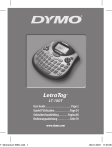
Lien public mis à jour
Le lien public vers votre chat a été mis à jour.